Erfahren Sie, wie Sie den PS5-Controller einrichten und mit Ihrem iPhone oder iPad verbinden.

Seit einiger Zeit können iOS-Nutzer den Wireless-Controller unserer Lieblingskonsole nativ auf dem iPhone oder iPad nutzen. Der PS4- und Xbox One-Controller ist seit Monaten kompatibel, und nach der Einführung von iOS 14.5 ist dies auch möglichSchließen Sie ganz einfach die PlayStation 5 DualSense an.
ImIm App Store gibt es viele Spiele, die mit Controllern kompatibel sindexterne wie der PlayStation 5 DualSense-Controller und fast alleApple ArcadeSie unterstützen es auch. Daher ist es sehr sinnvoll, diese Art von Controllern auf einem iPhone oder iPad zu verwenden, und es gibt viele Spiele, die Ihr Erlebnis dadurch verbessern.
So koppeln Sie den PS5 DualSense-Controller mit dem iPhone oder iPad
Eine der wichtigsten Neuheiten voniOS 14.5 und iPadOS 14.5Da es sich um eine Unterstützung für den PS5 DualSense-Controller handelt, müssen Sie zunächst diese oder eine aktuellere Version installiert haben. Derzeit befindet es sich in der Beta-Version.
Sobald Sie diese Version auf Ihren Geräten installiert haben und sich Ihr PlayStation 5 DualSense-Controller in der Nähe befindet, müssen Sie nur noch die folgenden Schritte ausführen, um sie zu koppeln:
- Gehen Sie auf Ihrem iPhone oder iPad zuEinstellungen > Bluetoothund Bluetooth aktivieren.
- Drücken Sie nun auf dem DualSense-Controller die TastePlayStation-Center-Taste und die Schaltfläche „Erstellen“.gleichzeitig gedrückt, bis die LED auf der Fernbedienung zu blinken beginnt.
- Der DualSense-Controllerwird auf dem iPhone oder iPad angezeigtin Andere Geräte.
- tippe daraufum es mit Ihrem Gerät zu koppeln.
- Die LED hört auf zu blinken und der Controller ist nun verbunden.

Dies sind die Tasten, die Sie gedrückt halten müssen
So einfach ist das. Ab sofort können Sie Ihren PS5-Controller jederzeit mit Ihrem iPhone oder iPad verwenden. Sie müssen nur sicherstellen, dass es nicht mit der PlayStation 5 verbunden istEinstellungen > BluetoothWählen Sie es auf dem iPhone oder iPad aus.
So konfigurieren Sie PS5-Controller-Tasten auf iPhone und iPad
Eine der neuen Funktionen, die auch mit den neuesten iOS-Updates eingeführt wurden, ist dieMöglichkeit, die Tasten zu konfigurieren und die jeweilige Funktion neu zuzuweisen. Das Gute an dieser Option ist, dass Sie damit die Tasten speziell für einen Controller und für ein bestimmtes Spiel konfigurieren können.
In der Lage seinKonfigurieren Sie die Tasten auf dem PlayStation 5 DualSense-ControllerNach Ihren Wünschen müssen Sie nur die folgenden Schritte auf Ihrem iOS-Gerät ausführen:
- Schließen Sie den Controller anAuf Ihrem iPhone oder iPad.
- Jetzt eintretenEinstellungen > Allgemein > Gamepad > Anpassungen.
- Anpassungen aktivieren.
- Gehen Sie nach unten und berühren Sie die Stelle, an der es stehtApp hinzufügen.
- Sie sehen die Spiele, die mit dieser Funktion kompatibel sind.
- Wählen Sie eine davon aus.
- Sie werden alles sehenDualSense-TastenDurch Klicken auf die einzelnen Elemente können Sie verschiedene Aktionen zuweisen.
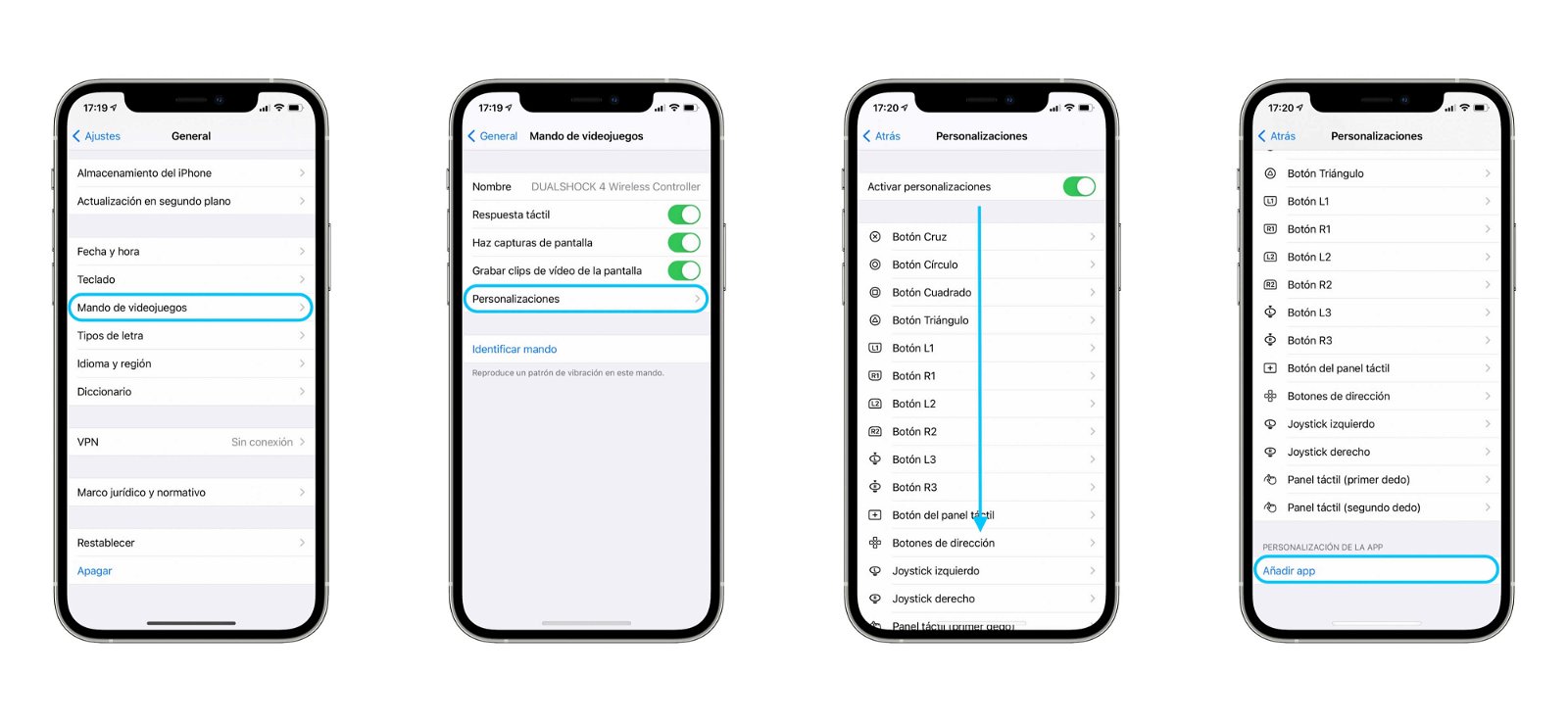
Passen Sie die Schaltflächen nach Ihren Wünschen an
Was tun, wenn das iPhone den PS5-Controller nicht erkennt?
Möglicherweise stoßen Sie auf die Situation, dassIhr iPhone oder iPad erkennt den PS5 DualSense-Controller nicht. Wenn dies bei Ihnen der Fall ist, finden Sie hier einige mögliche Lösungen:
- Stellen Sie sicher, dass auf Ihrem iPhone oder iPad Bluetooth aktiviert ist.
- Stellen Sie sicher, dass Ihr DualSense-Controller nicht mit einem anderen Gerät wie der PS5 verbunden ist.
- Stellen Sie sicher, dass Sie den Pairing-Modus korrekt aktiviert haben.
- Starten Sie Ihr iPhone und Ihren PS5 DualSense-Controller neu.
Spielen Sie niemals mit einem externen Controller auf iPhone und iPad.es war so einfach gewesen. Jetzt haben wir viele weitere Optionen und spezielle Einstellungen, um die im App Store verfügbaren Spiele wirklich genießen zu können.
Du kannst folgeniPadisiertInFacebook,WhatsApp,Twitter (X)konsultieren oder konsultierenunser Telegram-Kanalum über die neuesten Technologienachrichten auf dem Laufenden zu bleiben.

